Nếu bạn nghi ngờ router của mình bị hack, tắt và bật lại thường là bước được khuyến nghị đầu tiên. Tuy nhiên, việc reset đơn giản có thực sự giúp router của bạn an toàn trở lại không? Câu trả lời còn tùy vào cách bạn reset router và những gì bạn làm ngay sau khi reset router.
Việc reset router có ngăn chặn được tin tặc không?
Việc reset router của bạn sẽ cắt tất cả các kết nối và khởi động lại từ đầu, bao gồm mọi kết nối của hacker. Tuy nhiên, nếu router của bạn khởi động lại với cùng thông tin đăng nhập thì không có gì có thể ngăn cản tin tặc kết nối hoặc đăng nhập lại vào hệ thống của bạn.
Để loại bỏ tin tặc khỏi hệ thống của bạn – và ngăn chặn chúng – bạn muốn reset router và thay đổi thông tin xác thực của mình (tên đăng nhập router, mật khẩu router, tên mạng và mật khẩu mạng).
Bằng cách này, bạn đang khởi động tin tặc khỏi hệ thống của mình bằng cách reset và ngăn chúng lấy lại quyền truy cập bằng cách thay đổi thông tin đăng nhập của bạn. Thật không may, điều này sẽ không hoàn tác bất kỳ điều gì mà tin tặc độc hại đã thực hiện với thiết bị, dữ liệu, v.v... của bạn.
Đây là lý do tại sao điều quan trọng là phải thường xuyên kiểm tra các kết nối đáng ngờ và hành động nhanh chóng. Ngoài ra, bạn nên thường xuyên thực hiện các chu kỳ reset router như một phần trong chiến lược bảo mật trực tuyến của mình.
Cách reset router bị hack đúng cách
Nếu bạn nghi ngờ router của mình đã bị hack, hãy làm theo các bước sau ngay lập tức để reset thiết bị đúng cách:
1. Thực hiện khôi phục cài đặt gốc
Điều đầu tiên bạn muốn làm là reset router của mình về cài đặt gốc. Thao tác này sẽ hoàn nguyên tất cả cài đặt của router về trạng thái ban đầu, bao gồm tên đăng nhập router, mật khẩu router, tên mạng và mật khẩu mạng – cũng như bất kỳ điều gì khác mà tin tặc có thể đã thay đổi.
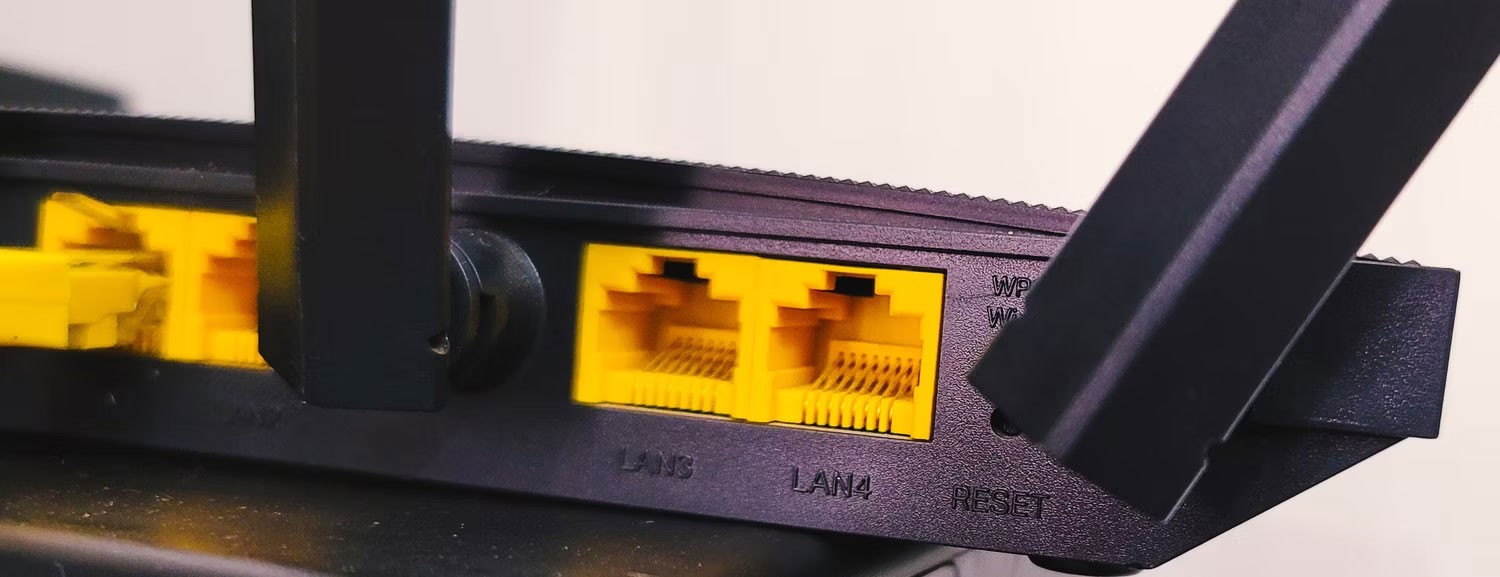
Điều này hiệu quả nhất khi bạn đã thay đổi thông tin đăng nhập của mình từ thông tin mặc định ban đầu trước khi tin tặc có được quyền truy cập. Trong những trường hợp này, khôi phục cài đặt gốc sẽ cắt kết nối của tin tặc và ngăn chúng lấy lại quyền truy cập bằng thông tin xác thực tương tự.
Mẹo: Bạn sẽ muốn thay đổi lại các thông tin đăng nhập này sau khi reset nhưng đừng bao giờ sử dụng lại các chi tiết mà tin tặc có thể đã xâm phạm trước đây.
2. Cập nhật firmware của router
Trước khi bạn thay đổi bất kỳ thông tin xác thực nào, hãy đảm bảo firmware của router được cập nhật lên phiên bản mới nhất. Khôi phục cài đặt gốc cũng sẽ hoàn nguyên router của bạn về phiên bản firmware gốc mà nó đi kèm, vì vậy, bạn sẽ cần cài đặt bản cập nhật mới nhất theo cách thủ công.
Hầu hết các bản cập nhật firmware đều vá các lỗ hổng bảo mật, vì vậy bạn luôn muốn đảm bảo rằng mình đang chạy phần mềm mới nhất. Một lần nữa, bạn nên thường xuyên kiểm tra các bản cập nhật firmware của router như một phần của chiến lược bảo mật mạng gia đình.
3. Thay đổi thông tin đăng nhập của router
Sau khi reset router và chạy firmware mới nhất, đã đến lúc thay đổi thông tin xác thực truy cập của bạn. Trước tiên, bạn sẽ muốn thay đổi tên đăng nhập và mật khẩu của router, điều này sẽ cho phép bạn truy cập vào phần mềm quản trị.
Nhập địa chỉ IP của router vào trình duyệt web và sử dụng thông tin đăng nhập mặc định để truy cập bảng quản trị. Bố cục và cài đặt có sẵn trong phần mềm router khác nhau tùy theo nhà sản xuất.
Tất cả các nhà sản xuất đều cho phép bạn thay đổi mật khẩu cho router của mình và một số nhà sản xuất cũng cho phép bạn thay đổi tên đăng nhập. Điều quan trọng nhất ở đây là chọn một mật khẩu an toàn, dễ nhớ nhưng khó bị tin tặc bẻ khóa, ngay cả khi chúng sử dụng các chương trình tự động.
4. Thay đổi tên mạng của router (SSID)
Tiếp theo, bạn nên thay đổi tên mạng Internet của mình, tên này được gọi là SSID. Đây là tên mạng hiển thị mà người dùng ở gần có thể nhìn thấy trên thiết bị của họ khi họ tìm kiếm các mạng trong phạm vi phủ sóng.
Việc thay đổi điều này sẽ khiến tin tặc khó xác định mạng của bạn hơn và nó cũng gửi tín hiệu cho người khác rằng mạng của bạn an toàn. Tên mạng mặc định có thể khiến bạn trở thành mục tiêu hấp dẫn của tin tặc vì chúng cho thấy các cài đặt mặc định khác sẽ được giữ nguyên và tính bảo mật tổng thể kém.
Nếu muốn tăng cường bảo mật hơn nữa, bạn có thể thay đổi SSID cho mạng của mình, sau đó ẩn mạng WiFi để ngăn mạng hiển thị trong danh sách các mạng khả dụng cho người dùng lân cận.
5. Thay đổi mật khẩu mạng
Sau khi thiết lập SSID, bạn sẽ muốn tạo mật khẩu mới để kết nối không dây với mạng của mình. Trường xác định mật khẩu không dây của bạn có thể nằm ở một số vị trí, tùy thuộc vào router bạn đang sử dụng.
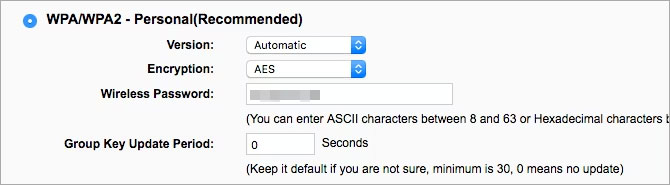
Rất nhiều nhà sản xuất nhóm các trường tên mạng và mật khẩu lại với nhau, nhưng bạn có thể phải tìm ở nơi khác – ví dụ, phần cài đặt chứng nhận bảo mật.
6. Vô hiệu hóa tính năng quản lý từ xa
Quản lý từ xa là một tính năng phổ biến cho phép người dùng truy cập router của bạn từ mọi nơi trên thế giới. Điều này cho phép bạn – và có thể là bất kỳ ai khác – truy cập vào tài khoản quản trị viên bằng tên đăng nhập và mật khẩu bạn đã đặt (hoặc thông tin xác thực mặc định nếu bạn chưa thay đổi chúng).
Đây là một điểm yếu lớn về bảo mật nhưng hầu hết các router đều cho phép bạn vô hiệu hóa tính năng quản lý từ xa hoặc giới hạn những thiết bị có thể truy cập vào nó. Ví dụ, thông thường bạn có thể giới hạn quyền truy cập vào một thiết bị hoặc một nhóm thiết bị bằng địa chỉ IP của chúng.
7. Tắt Wi-Fi Protected Setup (WPS)
Wi-Fi Protected Setup (WPS) giúp các thiết bị mới kết nối với mạng dễ dàng hơn mà không cần cung cấp mật khẩu. Nếu nhìn vào router của mình, bạn có thể nhận thấy nút có nhãn WPS. Nhấn nút này tạm thời cho phép các thiết bị ở gần kết nối với mạng mà không cần chọn mạng trên thiết bị của họ hoặc nhập mật khẩu.
WPS là một tính năng tiện lợi nếu bạn có nhiều thiết bị kết nối với mạng của mình nhưng đây cũng là một rủi ro về bảo mật. Nếu nhiều người có quyền truy cập vật lý vào router của bạn, bạn nên tắt WPS. Bạn luôn có thể tạo mạng khách để mọi người truy cập mà không cần mật khẩu nếu bạn muốn mọi người dễ dàng kết nối với mạng của mình.
Bạn nên làm gì sau khi reset router bị hack?
Sau khi reset router bị tấn công và thay đổi thông tin đăng nhập, bạn nên thực hiện các bước sau:
- Kiểm tra thiết bị nào được kết nối với mạng của bạn: Đăng nhập vào bảng quản trị của router và kiểm tra thiết bị nào hiện được kết nối với mạng WiFi của bạn để đảm bảo không có thiết bị nào được kết nối mà không được nhận dạng.
- Giám sát mạng của bạn để phát hiện hành vi lạ: Để ý các dấu hiệu của router bị tấn công mà chúng ta đã thảo luận trước đó – đặc biệt là những dấu hiệu khiến bạn nghi ngờ lần đầu tiên.
- Quét thiết bị của bạn để tìm phần mềm độc hại: Chạy phần mềm diệt virus chất lượng trên tất cả các thiết bị của bạn để kiểm tra virus, malware và những chương trình độc hại khác mà tin tặc có thể đã nhắm mục tiêu vào bạn.
- Kiểm tra xem dữ liệu cá nhân của bạn có bị rò rỉ hay không: Tin tặc có thể cố gắng truy cập dữ liệu cá nhân của bạn (địa chỉ email, mật khẩu, chi tiết thanh toán, v.v...), vì vậy hãy tìm mọi dấu hiệu vi phạm dữ liệu: Các lần đăng nhập đáng ngờ, hoạt động tài khoản bất thường, những thay đổi mật khẩu bạn không thực hiện, v.v... Ngoài ra, hãy bật các tính năng bảo mật như xác thực hai yếu tố nếu bạn chưa làm.
- Để ý đến hoạt động thanh toán đáng ngờ: Một số tin tặc sẽ truy cập thẳng vào số dư ngân hàng của bạn, vì vậy hãy theo dõi các khoản thanh toán để phát hiện bất kỳ điều gì đáng ngờ - bao gồm mọi hoạt động thanh toán trên tài khoản đăng ký.
Bằng cách làm theo các bước này, bạn có thể kiểm tra lại xem router của mình có an toàn hay không. Thứ hai, bạn đang điều tra bất kỳ tin tặc tiềm năng nào có thể đã gây ra khi chúng truy cập vào router của bạn và thực hiện các bước để giảm thiểu mọi rủi ro.
 Công nghệ
Công nghệ  AI
AI  Windows
Windows  iPhone
iPhone  Android
Android  Học IT
Học IT  Download
Download  Tiện ích
Tiện ích  Khoa học
Khoa học  Game
Game  Làng CN
Làng CN  Ứng dụng
Ứng dụng 








 Phần cứng
Phần cứng  Kiến thức sử dụng
Kiến thức sử dụng  Linh kiện máy tính
Linh kiện máy tính  CPU
CPU  RAM, Card
RAM, Card  Chuột & Bàn phím
Chuột & Bàn phím  Thiết bị mạng
Thiết bị mạng 









 Linux
Linux  Đồng hồ thông minh
Đồng hồ thông minh  macOS
macOS  Chụp ảnh - Quay phim
Chụp ảnh - Quay phim  Thủ thuật SEO
Thủ thuật SEO  Kiến thức cơ bản
Kiến thức cơ bản  Lập trình
Lập trình  Dịch vụ công trực tuyến
Dịch vụ công trực tuyến  Dịch vụ nhà mạng
Dịch vụ nhà mạng  Quiz công nghệ
Quiz công nghệ  Microsoft Word 2016
Microsoft Word 2016  Microsoft Word 2013
Microsoft Word 2013  Microsoft Word 2007
Microsoft Word 2007  Microsoft Excel 2019
Microsoft Excel 2019  Microsoft Excel 2016
Microsoft Excel 2016  Microsoft PowerPoint 2019
Microsoft PowerPoint 2019  Google Sheets
Google Sheets  Học Photoshop
Học Photoshop  Lập trình Scratch
Lập trình Scratch  Bootstrap
Bootstrap  Năng suất
Năng suất  Game - Trò chơi
Game - Trò chơi  Hệ thống
Hệ thống  Thiết kế & Đồ họa
Thiết kế & Đồ họa  Internet
Internet  Bảo mật, Antivirus
Bảo mật, Antivirus  Doanh nghiệp
Doanh nghiệp  Ảnh & Video
Ảnh & Video  Giải trí & Âm nhạc
Giải trí & Âm nhạc  Mạng xã hội
Mạng xã hội  Lập trình
Lập trình  Giáo dục - Học tập
Giáo dục - Học tập  Lối sống
Lối sống  Tài chính & Mua sắm
Tài chính & Mua sắm  AI Trí tuệ nhân tạo
AI Trí tuệ nhân tạo  ChatGPT
ChatGPT  Gemini
Gemini  Điện máy
Điện máy  Tivi
Tivi  Tủ lạnh
Tủ lạnh  Điều hòa
Điều hòa  Máy giặt
Máy giặt  Cuộc sống
Cuộc sống  TOP
TOP  Kỹ năng
Kỹ năng  Món ngon mỗi ngày
Món ngon mỗi ngày  Nuôi dạy con
Nuôi dạy con  Mẹo vặt
Mẹo vặt  Phim ảnh, Truyện
Phim ảnh, Truyện  Làm đẹp
Làm đẹp  DIY - Handmade
DIY - Handmade  Du lịch
Du lịch  Quà tặng
Quà tặng  Giải trí
Giải trí  Là gì?
Là gì?  Nhà đẹp
Nhà đẹp  Giáng sinh - Noel
Giáng sinh - Noel  Ô tô, Xe máy
Ô tô, Xe máy  Tấn công mạng
Tấn công mạng  Chuyện công nghệ
Chuyện công nghệ  Công nghệ mới
Công nghệ mới  Trí tuệ Thiên tài
Trí tuệ Thiên tài